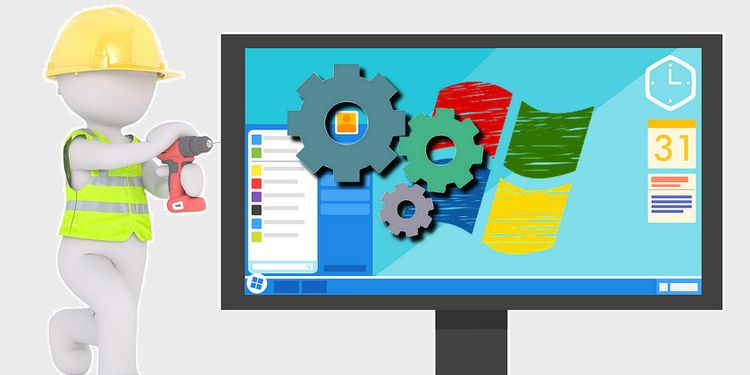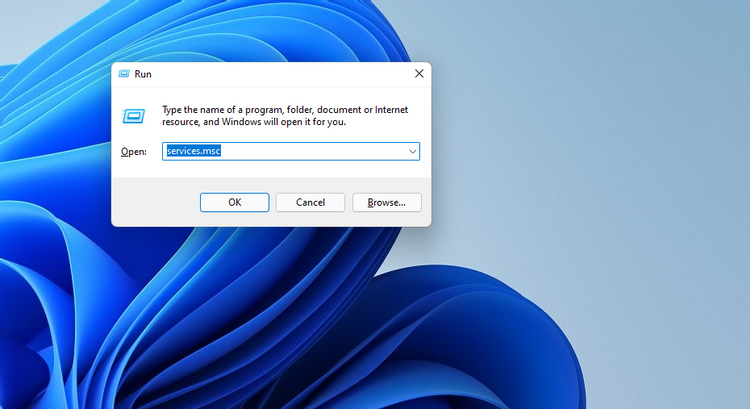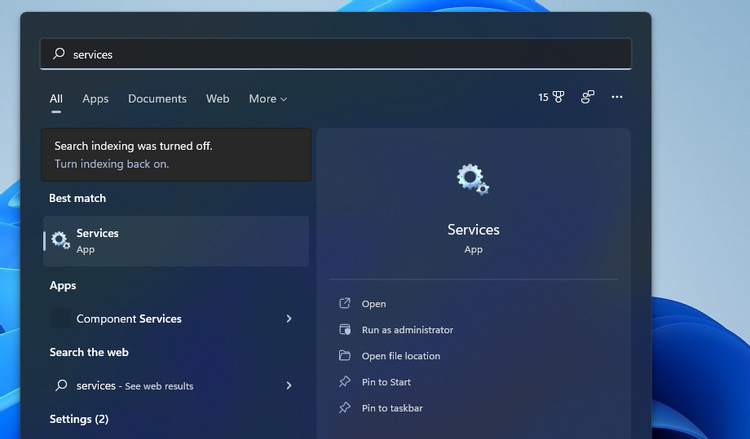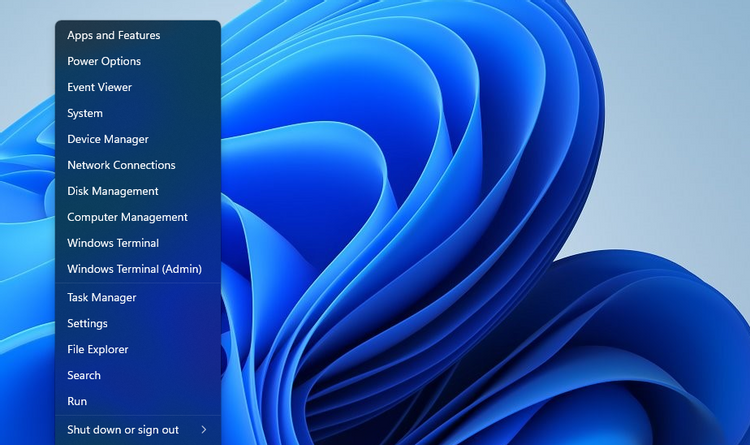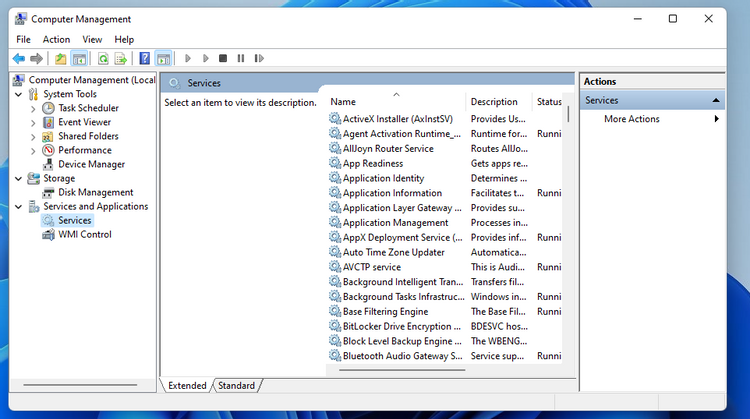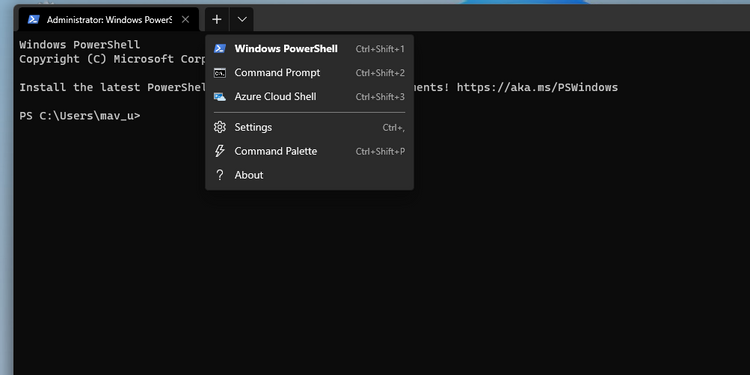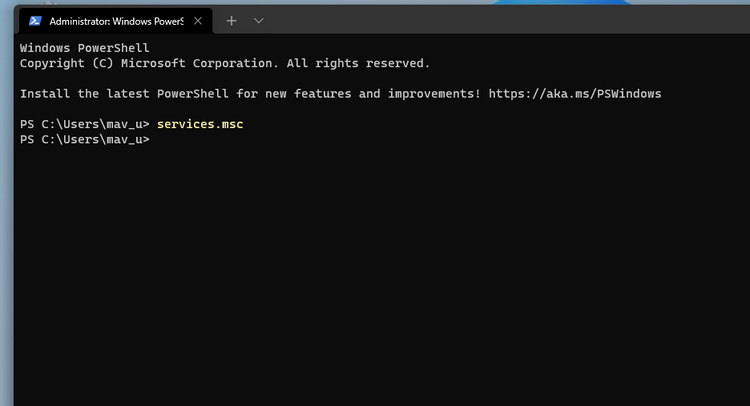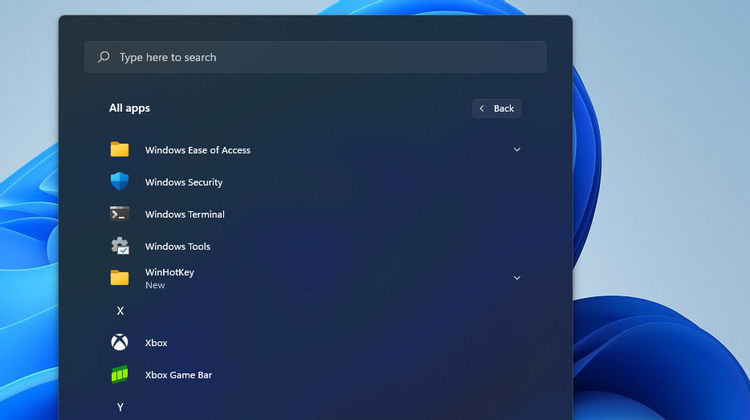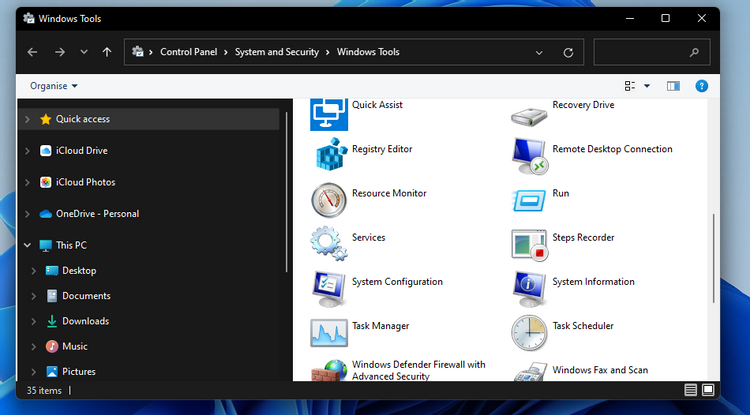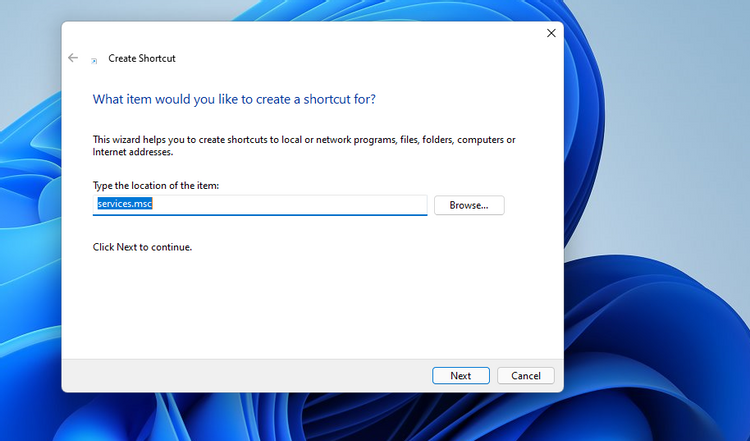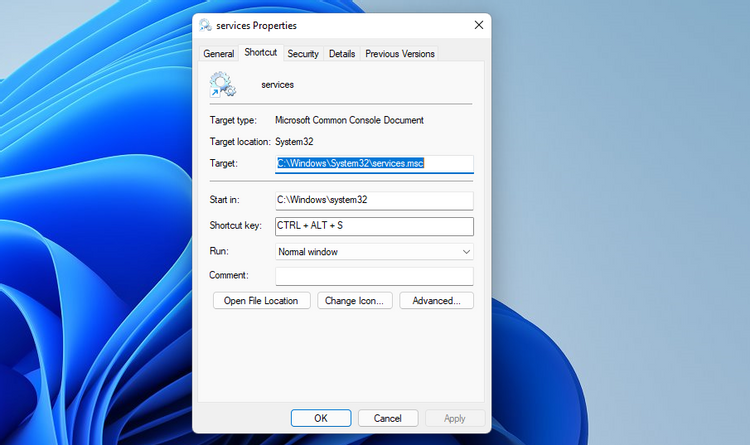在 Windows 7 中打开服务应用程序的 11 种方法
它是一个服务应用程序 11日 查看计算机上正在运行的内容的好方法。 这里有一些快速简便的解锁方法。
1. 用运行打开服务
Run 是一个 Windows 扩展,用于运行内置工具和应用程序。 因此,这是许多用户打开内置 Windows 应用程序的扩展。 您可以使用 Run Like This 打开服务。
- 您可以通过按运行运行 WIN + R (或通过在 WinX 菜单中选择其快捷方式)。
- 类型 SERVICES.MSC 在运行文本框中。
- 点击 ” 好的 显示服务窗口。
2. 使用搜索工具打开服务
Windows 11 的搜索工具也可用于打开内置应用程序和第三方程序。 当您使用搜索工具找到文件或应用程序时,您可以从那里打开它。 这是使用 Windows 11 搜索框启动服务的方法。
- 要打开搜索框,请按键盘快捷键 赢+ S 打开它很有用。
- 进入 服务 搜索工具文本框中的关键字。
- 在搜索工具中选择服务。
- 您也可以单击一个选项 تشغيلكمسؤول 在那里申请服务。
3. 从计算机管理访问服务
计算机管理是 Windows 的一个组件,它结合了多个系统管理工具。 例如,它在其系统工具中包括任务调度程序、事件查看器、性能和设备管理。 您还可以访问计算机管理下的服务,如下所示。
- 右键单击开始菜单按钮并选择选项 دارةالكمبيوتر .
- 单击服务和应用程序旁边的小箭头。
- ثمحدد الخدمات 在计算机管理中打开它,如下面的屏幕截图所示。
4. 通过 Windows 终端打开服务(PowerShell 和命令提示符)
Windows Terminal 是一个使用命令行工具的应用程序,例如 PowerShell 和命令提示符。 此应用程序是 Microsoft 最新桌面平台中 Windows 控制台的替代品。 您可以通过 Windows 终端使用命令提示符和 PowerShell 打开服务。 为此,请按照以下快速步骤操作。
- 点击 Win + X 打开 WinX 菜单。
- 定位 Windows 终端(管理员) 在那个列表中。
- 要选择命令行实用程序,请单击向下箭头按钮。 然后你可以选择 موجهالأوامر أو Windows PowerShell中 在清单中 打开一个新标签 .
- 类型 SERVICES.MSC 在命令提示符或 PowerShell 选项卡中,按 . 键 进入 。
5.通过开始菜单打开服务
Windows 11 开始菜单没有服务应用程序的直接快捷方式。 但是,该列表中的 Windows 工具文件夹包含该平台附带的许多工具。 您可以像这样从那里打开服务。
- 单击开始菜单上的任务栏按钮。
- 定位 所有应用 在开始菜单中。
- 向下滚动列表到 Windows 工具文件夹。
- 点击 视窗工具 显示其内容。
- ثمحدد الخدمات منهناك。
6. 使用桌面快捷方式打开服务
毫无疑问,许多用户更喜欢在桌面上立即使用服务应用程序。 您可以设置桌面快捷方式以通过几个直接步骤打开服务。 这是在 Windows 11 中设置此类快捷方式的方法。
- 右键单击桌面背景上的任意空间以选择 جديد .
- 点击 缩写 在子菜单中。
- 类型 SERVICES.MSC 在文本框中,找到该项目,如下面的快照所示。
- 定位 التالي 进行最后一步。
- 进入 الخدمات 在名称框中,然后单击按钮” 结尾” .
您现在可以单击桌面上的服务快捷方式来打开此应用程序。 这是一个快捷方式,您也可以将其固定到任务栏或开始菜单。 为此,请右键单击服务图标并选择 显示更多选项 . 之后,您可以选择一个选项 固定到任务栏 أو 固定到开始屏幕 . 但是,您不能选择为两者安装快捷方式。
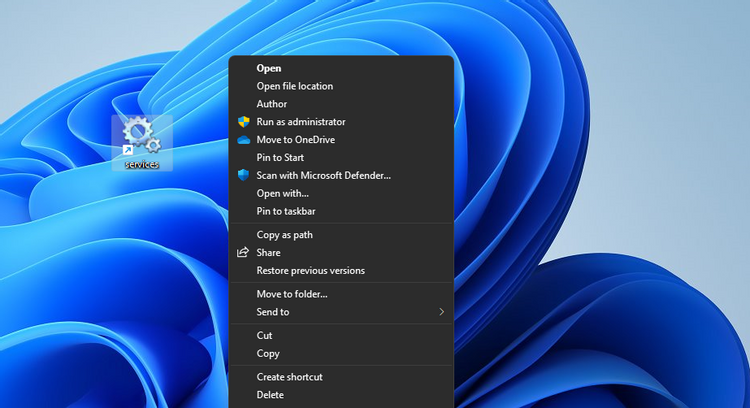
7. 使用热键打开服务
只需稍加修改,桌面快捷方式就可以成为键盘的热键。 您可以像任何其他自定义快捷方式一样为桌面服务快捷方式分配快捷键。 如果这样做,您将能够通过按组随时查看服务 Ctrl + Alt 键 所以。 这是使用热键打开服务所需的操作。
- 如前一种方法所示,将服务快捷方式添加到 Windows 11 桌面。
- 右键单击“服务”图标以选择上下文菜单选项 特性 .
- 接下来,在关键文本框内单击 缩写 将文本光标放在那里。
- 点击 S 游戏 快捷键 Ctrl + Alt + S 为服务。
- 定位 应用 保存新的组合键。
- 点击 ” 好的” 关闭属性窗口。
您现在可以尝试新的服务热键。 单击一个组 Ctrl + Alt + S 调出服务窗口。 您始终可以通过选项卡将此热键更改为其他热键 缩写 如果你比较喜欢。
如果您删除桌面服务快捷方式,此热键将不起作用。 要在不先创建桌面键的情况下设置热键,您将需要第三方应用程序。 WinHotKey 是一款不错的免费应用程序,用于在 Windows 11 中设置新的键盘快捷键。
使用 Windows 11 中的服务应用程序配置服务
所以,在 Windows 11 中打开服务的方法有很多。以上方法主要针对微软最新的桌面系统,但大多数也适用于 Windows 10、8.1 和 7。 选择您喜欢的任何方式打开“服务”应用程序。
当您打开此应用程序时,您会发现一个用于启用和禁用服务的宝贵工具。 您可以通过禁用此工具不需要的冗余服务来释放一些 RAM。 或者,您可以打开可能需要启用某些 Windows 功能才能工作的禁用服务。 因此,服务是一个非常重要的应用程序,大多数用户有时可能需要使用它。